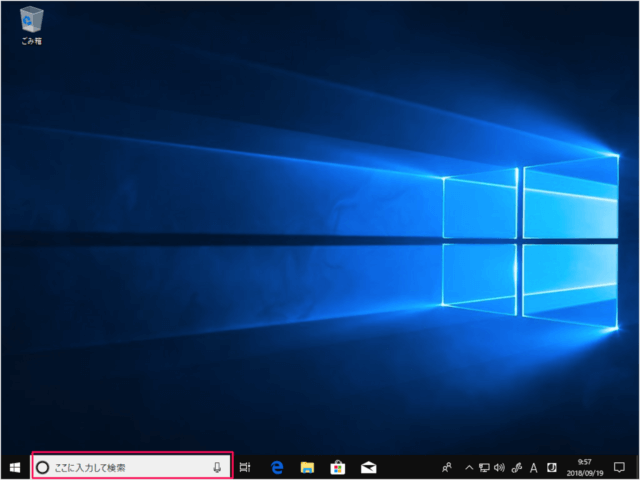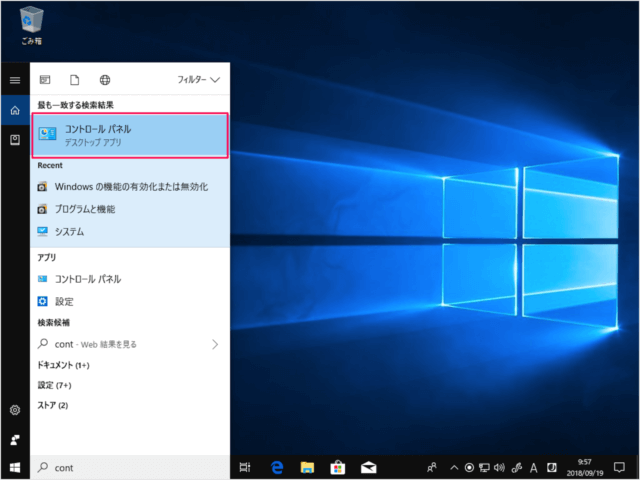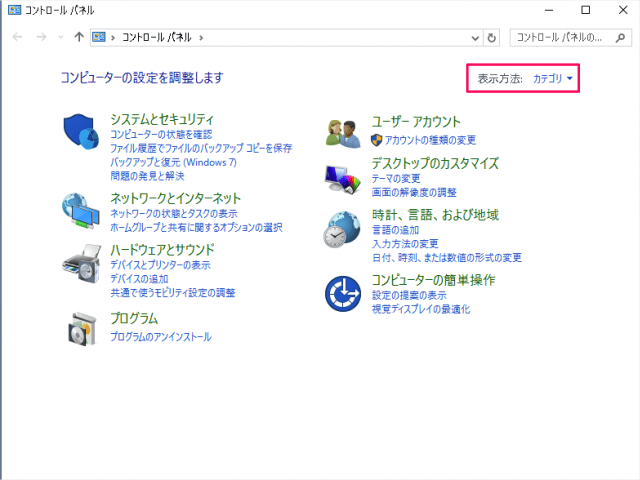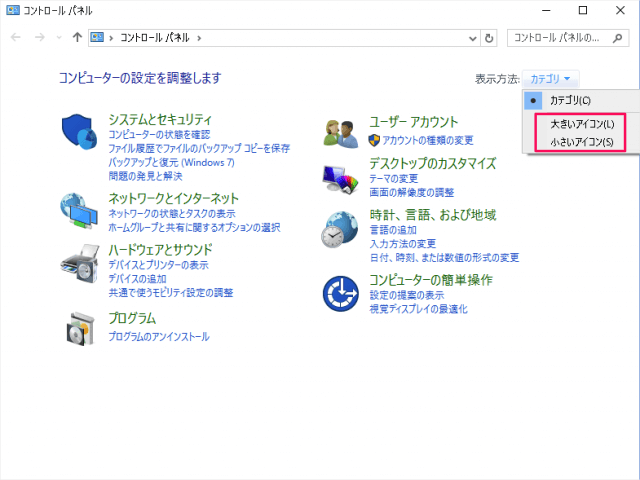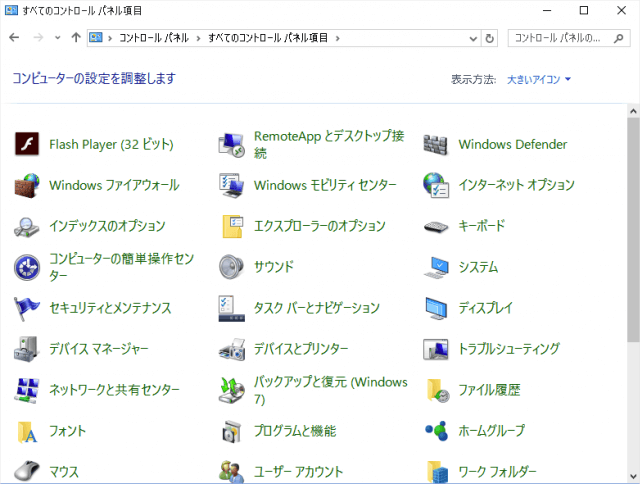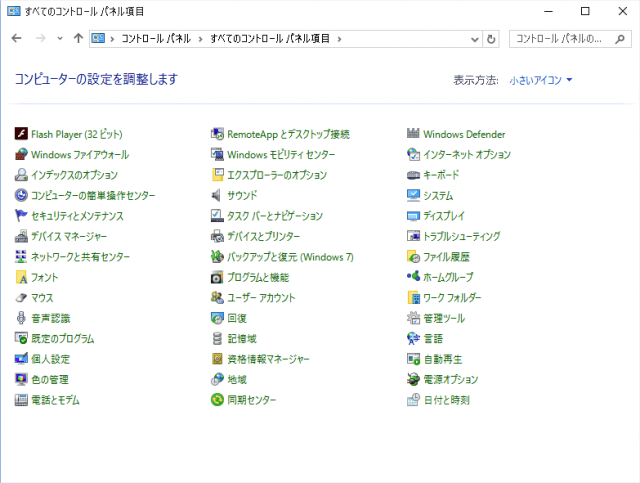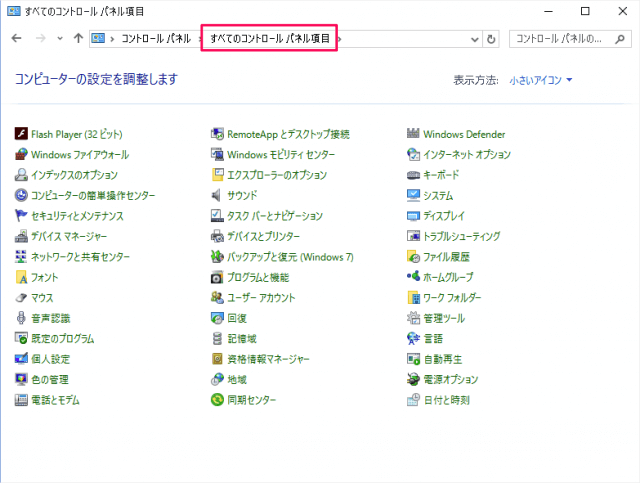デフォルト設定のコントロールパネルは、「カテゴリ表示」になっていますが、「大きいアイコン」「小さいアイコン」という表示に変更することができます。 「大きいアイコン」「小さいアイコン」に表示を変更すると「すべてのコントロールパネル項目」が表示されるので、設定が見当たらない場合は表示方法を変更してみるといいでしょう。 設定項目を一覧表示する「神モード(GodMode)の使い方」も合わせてご覧ください。
Windows10 - 神モード(GodMode)の使い方
コントロールパネルの表示方法の変更
それでは表示方法の変更をみていきます。 タスクバーの検索ボックスに 「cont」と入力し 「コントロールパネル」を起動しましょう。 コントロールパネルです。 このようにデフォルトの設定では「カテゴリ」表示になっています。 右上の「表示方法」の選択項目をクリックすると、このような選択肢が表示されます。
カテゴリ 大きいアイコン 小さいアイコン
どれかをクリックしてみましょう。 大きいアイコンです。 小さいアイコンです。 「大きいアイコン」と「小さいアイコン」ともに「すべてのコントロールパネル項目」が表示されます。 「カテゴリ」表示で設定が見つからない場合は表示方法を変更してみましょう。 その他の Windows10 の使い方や設定はこちらをご覧ください。
Windows10 の使い方と設定